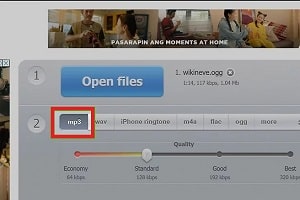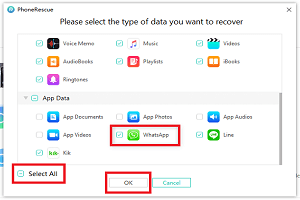واتساپ یکی از پر استفادهترین پلتفرمهای چت در جهان است، چه برای تجارت و چه برای مکالمات روزانه. مکالماتی که ما در واتساپ داریم میتواند شامل پیامکهای ساده یا استیکرهای متحرک باشد. اگر تعدادی استیکر سفارشی دارید که به طور مرتب در چت های واتساپ خود از آنها استفاده میکنید، مطمئناً دوست دارید از آنها در واتساپ گوشی جدید خود نیز استفاده کنید. خبر خوب این است که با مراحل ساده میتوانید استیکرهای واتساپ را به راحتی به گوشی جدید منتقل کنید. این راهنما چندین روش برای انتقال استیکر واتساپ به گوشی جدید را به شما آموزش میدهد. در پایان این مطلب، شما میتوانید یکی از بهترین روشها را انتخاب کنید.
بخش اول: نحوه انتقال / کپی استیکر های واتساپ به یک تلفن جدید
از برنامه WhatsApp در گوشی قدیمی پشتیبان تهیه کنید و آن را به گوشی جدید منتقل کنید
برنامه واتساپ قابلیت پشتیبانگیری داخلی را به کاربران خود ارائه میدهد. این قابلیت به شما این امکان را میدهد تا از چتهای خود، از جمله استیکرهای واتساپ، در گوگل درایو (Google Drive) یا فضای ابری (iCloud) نسخه پشتیبان تهیه کنید. در نتیجه، میتوانید نسخه پشتیبان را به گوشی جدید خود منتقل کنید، به این معنی که تمام استیکرها به تلفن جدید منتقل میشوند. برای استفاده از این روش جهت انتقال استیکرهای واتساپ به گوشی جدید مراحل زیر را دنبال کنید:
انتقال استیکر واتساپ از گوشی اندروید به یک گوشی اندروید جدید
1- برنامه WhatsApp را در تلفن قدیمی خود باز کنید، سپس روی نماد 3 نقطه کلیک کنید. در مرحله بعد روی گزینه تنظیمات (Settings)، گفتگوها (Chats) و سپس پشتیبانگیری از گفتگوها (Chat Backup) کلیک کنید.
2 – در این مرحله گزینه پشتیبانگیری در گوگل درایو (Back Up to Google Drive) را انتخاب کنید.
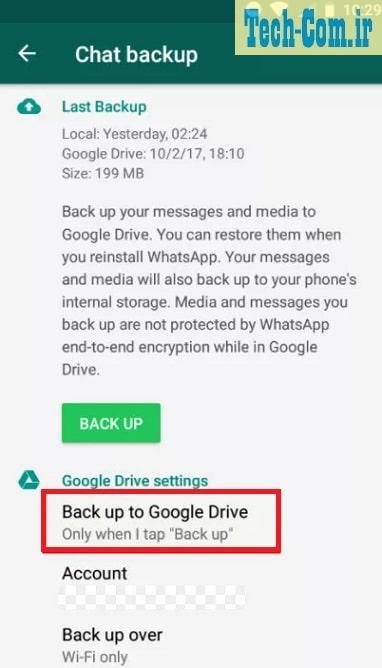
3- سپس بر روی دکمه سبز رنگ پشتیبانگیری (BACK UP) ضربه بزنید.
4- برنامه واتساپ را در گوشی جدید خود باز کنید. با همان شماره تلفن گوشی قدیمی وارد برنامه واتساپ شوید و مطمئن شوید که به همان حساب Google وارد شدهاید.
5- برنامه WhatsApp به طور خودکار دادههای پشتیبان را از گوگل درایو (Google Drive) شناسایی میکند و از شما میپرسد که آیا میخواهید آن را بازیابی کنید یا خیر. سپس، روی گزینه بازیابی (Restore) کلیک کنید.

پس از اتمام فرآیند بازیابی، استیکرهای WhatsApp خود را بررسی کنید. خواهید دید که تمام استیکرهای شما به طور کامل به گوشی جدید منتقل شدهاند.
انتقال از گوشی آیفون به یک گوشی آیفون جدید
1 – قبل از هر کاری اول اطمینان حاصل کنید که عملکرد پشتیبانگیری ابری iCloud در تلفن قدیمی و جدید شما فعال است.
2 – اپلیکیشن واتساپ را در گوشی آیفون قدیمی خود باز کنید، به بخش تنظیمات (Settings) بروید و بر روی گزینه پشتیبانگیری از چت (Chat Backup) کلیک کنید. سپس روی گزینه پشتیبانگیری هم اکنون (Back Up Now) ضربه بزنید.
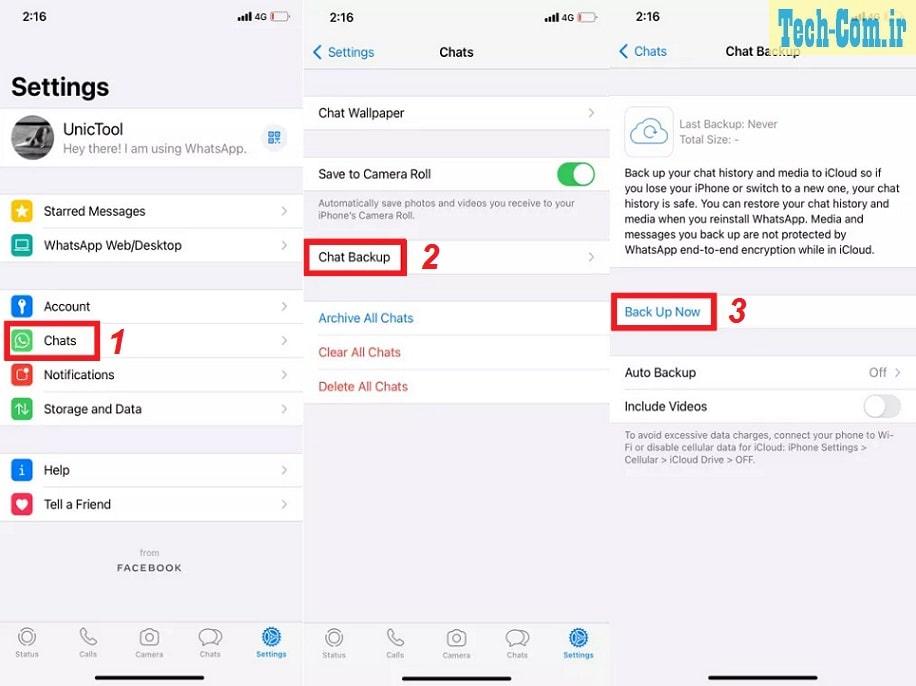
3 – در مرحله بعد WhatsApp را در تلفن جدید خود باز کنید و با همان شماره تلفن قدیمی وارد حساب کاربری واتساپ خود شوید.
4 – برنامه WhatsApp به طور خودکار اطلاعات پشتیبان را از فضای ابری iCloud شناسایی میکند و از شما میپرسد که آیا میخواهید آن را بازیابی کنید یا خیر. بنابراین، روی گزینه بازیابی (Restore) کلیک کنید.
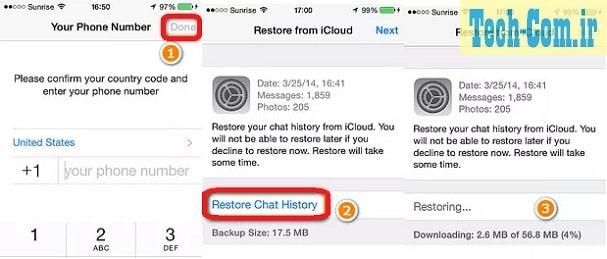
پس از اتمام فرآیند بازیابی، استیکرهای WhatsApp خود را بررسی کنید. خواهید دید که تمام استیکرهای شما به طور کامل به گوشی آیفون جدیدتان منتقل شده اند.
پوشه استیکر WhatsApp را کپی کنید (فقط اندروید)
اگر تلفن قدیمی و تلفن جدید شما هر دو دستگاه اندرویدی هستند، میتوانید جهت انتقال استیکر واتساپ به راحتی پوشه WhatsApp Stickersرا از تلفن اندرویدی قدیمی خود کپی کرده و آن را در همان مکان در گوشی اندروید جدید خود قرار دهید. برای انتقال استیکرهای واتساپ به گوشی جدید اندروید با استفاده از روش کپی/پیست مراحل زیر را دنبال کنید:
1 – هر دو گوشی خود را از طریق کابل USB به کامپیوتر متصل کنید. اطمینان حاصل کنید که به انتقال فایل از هر دو دستگاه به کامپیوتر خود دسترسی دارید.
2 – در ویندوز 10 به This PC و ویندوز 7 به بخش My Computer بروید و روی دستگاه اندرویدی قدیمی خود کلیک کنید.
3 – به مسیر زیر بروید: Android > media > com.whatsapp > WhatsApp > Media
4 – در آنجا فولدر استیکرهای واتساپ (WhatsApp Stickers) را خواهید دید. آن پوشه رو کپی کنید.
5 – در ویندوز 10 به This PC و ویندوز 7 به بخش My Computer برگردید و روی دستگاه اندرویدی جدید خود کلیک کنید.
6 – به مسیر زیر بروید: Android > media > com.whatsapp > WhatsApp > Media
7 – پوشه کپی شده در مرحله قبل را در این مسیر جایگذاری (Paste) کنید.
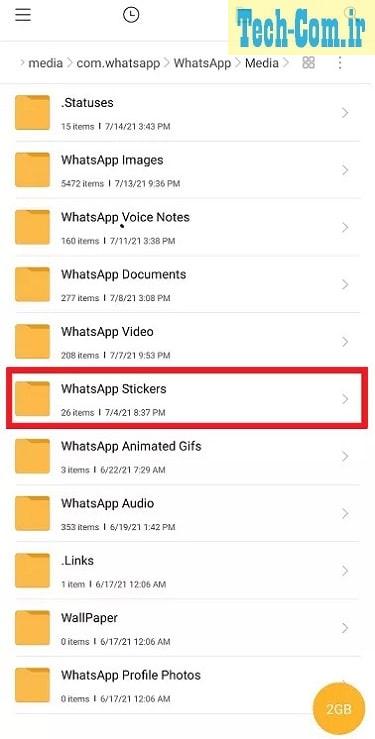
به این ترتیب پوشه استیکر واتساپ را از گوشی اندرویدی قدیمی خود به گوشی اندرویدی جدید خود منتقل کردهاید. از آنجایی که کاربران آیفون به پوشه WhatsApp دسترسی ندارند، بنابراین این روش برای کاربران iOS قابل اجرا نیست.
سوالات متداول:
چگونه میتوانم استیکرهای رایگان واتساپ را دریافت کنم؟
برای دریافت استیکرهای رایگان واتساپ مراحل زیر را دنبال کنید:
- برنامه واتساپ را روی هر چتی که دوست دارید باز کنید و سپس روی نماد ایموجی ضربه بزنید.
- روی نماد استیکر واقع در قسمت میانی پایین ضربه بزنید. حالا نماد بعلاوه (+) را انتخاب کنید. در اینجا لیست گستردهای از استیکرها را خواهید دید که میتوانید به واتساپ خود اضافه کنید.
- اگر میخواهید استیکرهای بیشتری دریافت کنید، پنجره استیکرها را به پایین اسکرول کنید تا گزینه دریافت استیکر بیشتر (Getmore stickers) را مشاهده کنید. روی آن ضربه بزنید. با این کار شما به اپ استور یا پلی استور میروید که از آنجا میتوانید برنامههای رایگانی را دانلود کنید که گزینههای استیکر بیشتری را در اختیار شما قرار میدهند.
آیا استیکرهای واتساپ رایگان هستند؟
بله، استیکرهای واتساپ کاملا رایگان هستند. میتوانید از بین مواردی که واتساپ ارائه میکند انتخاب کنید، یا استیکرهای رایگان بیشتری را از طریق برنامههای شخص ثالث از App Store یا Play Store دانلود کنید.
کلام پایانی:
استیکرهای واتساپ در حال تبدیل شدن به بخشی مکرر از چتهای ما هستند و حتی برخی از ما استیکرهای بسیاری را سفارشیسازی کردهایم. بنابراین، هنگامی که به گوشی جدید خود میروید، حتماً باید استیکرهای واتساپ را همراه با سایر دادههای چت همراه خود داشته باشید. روشهای پشتیبانگیری واتساپ و کپی/پیست مستقیم راههای قابل اعتمادی برای انتقال استیکرهای واتساپ به تلفن جدید هستند.
مطالبی که شاید برای شما مفید باشد
غیر فعال کردن تیک آبی در واتساپ
رفع مشکل کار نکردن پیام های صوتی در واتساپ
نحوه استفاده از استیکر های تلگرام در واتساپ اندروید